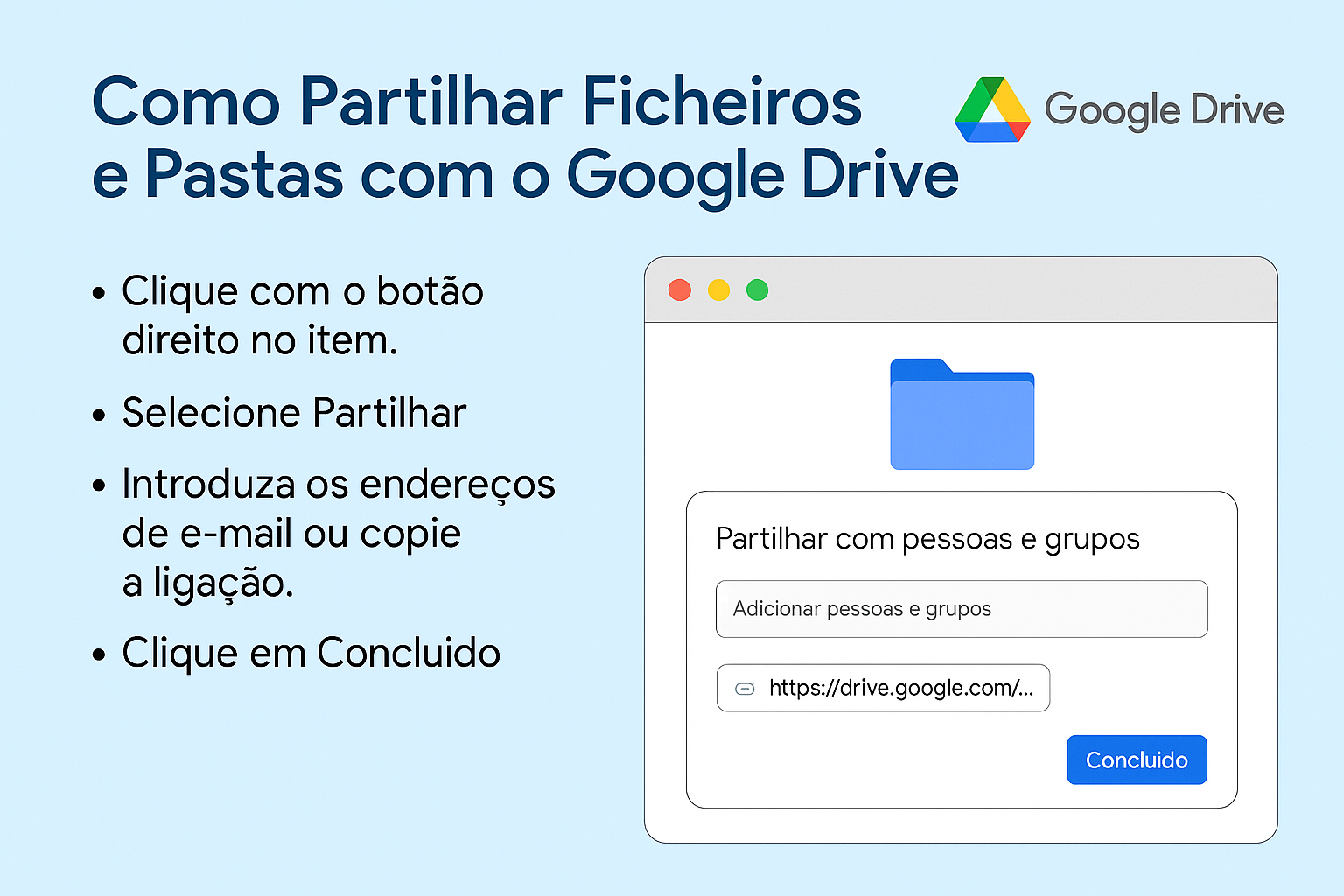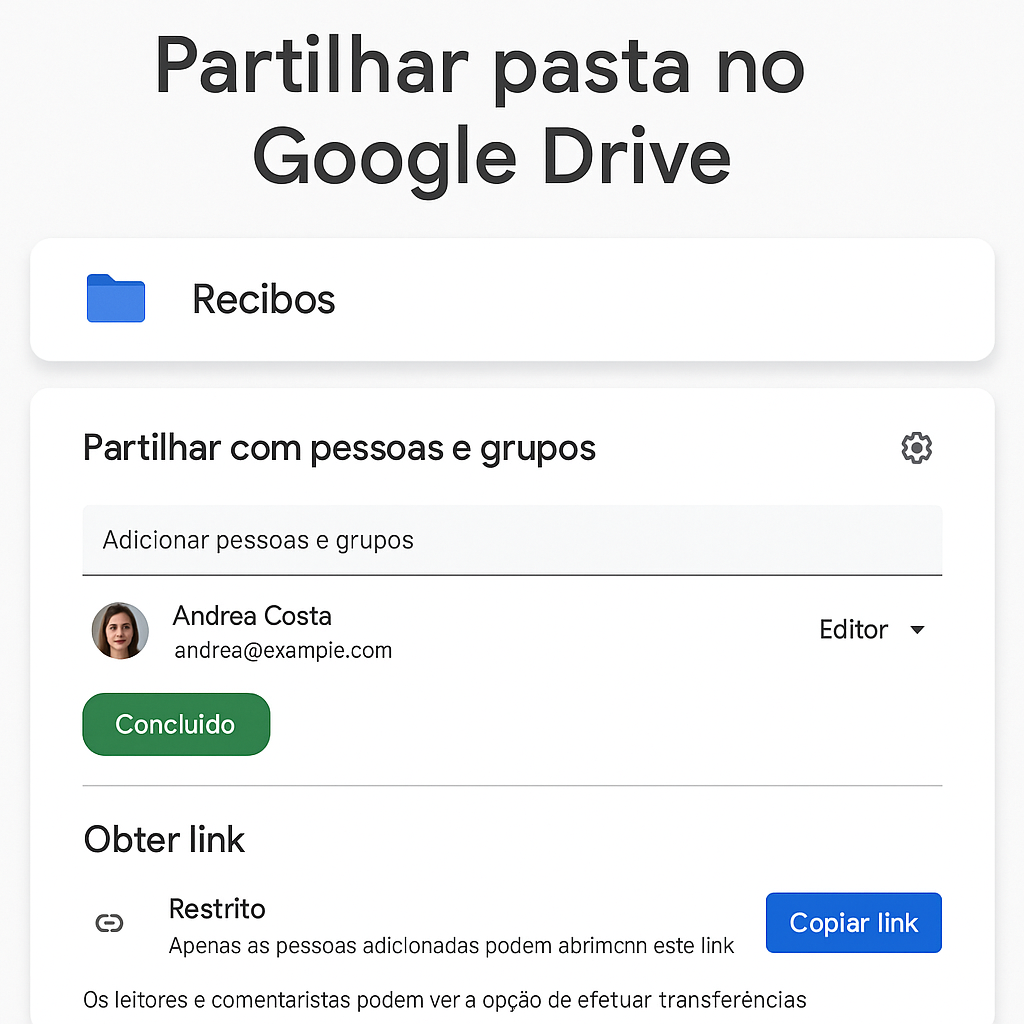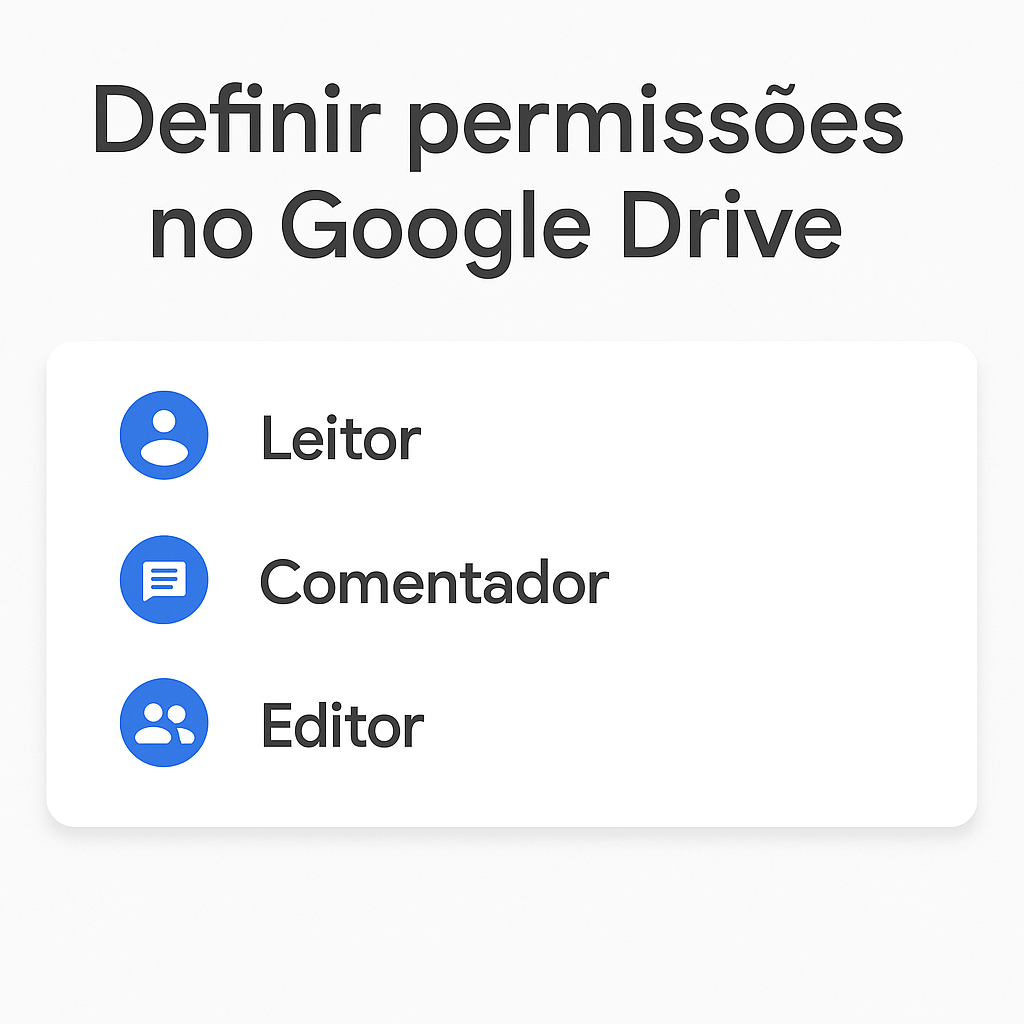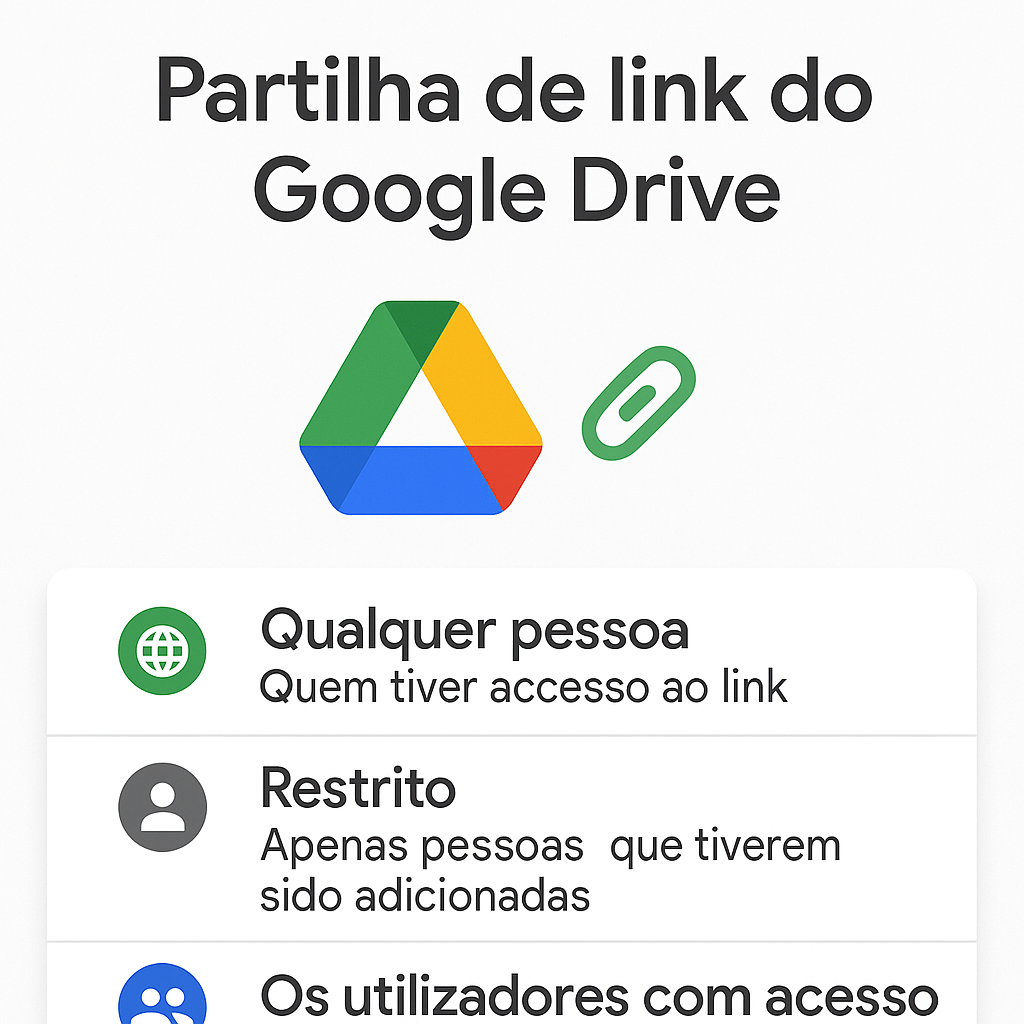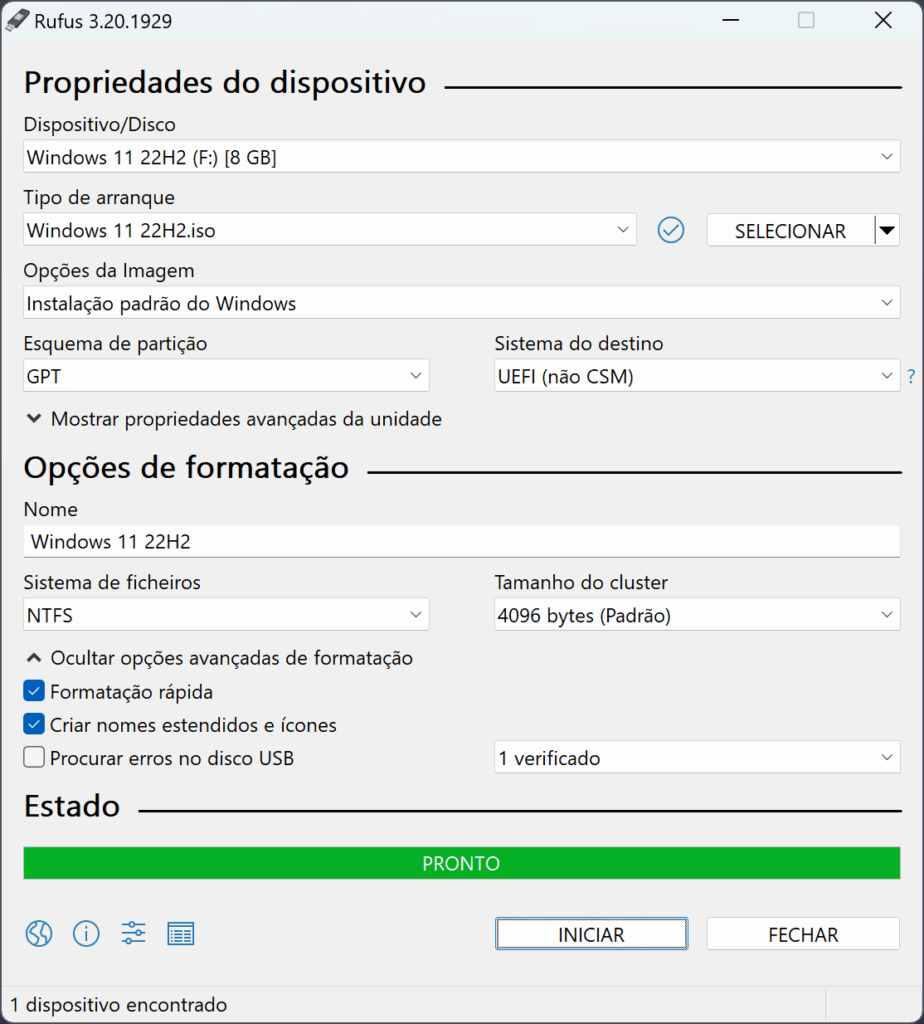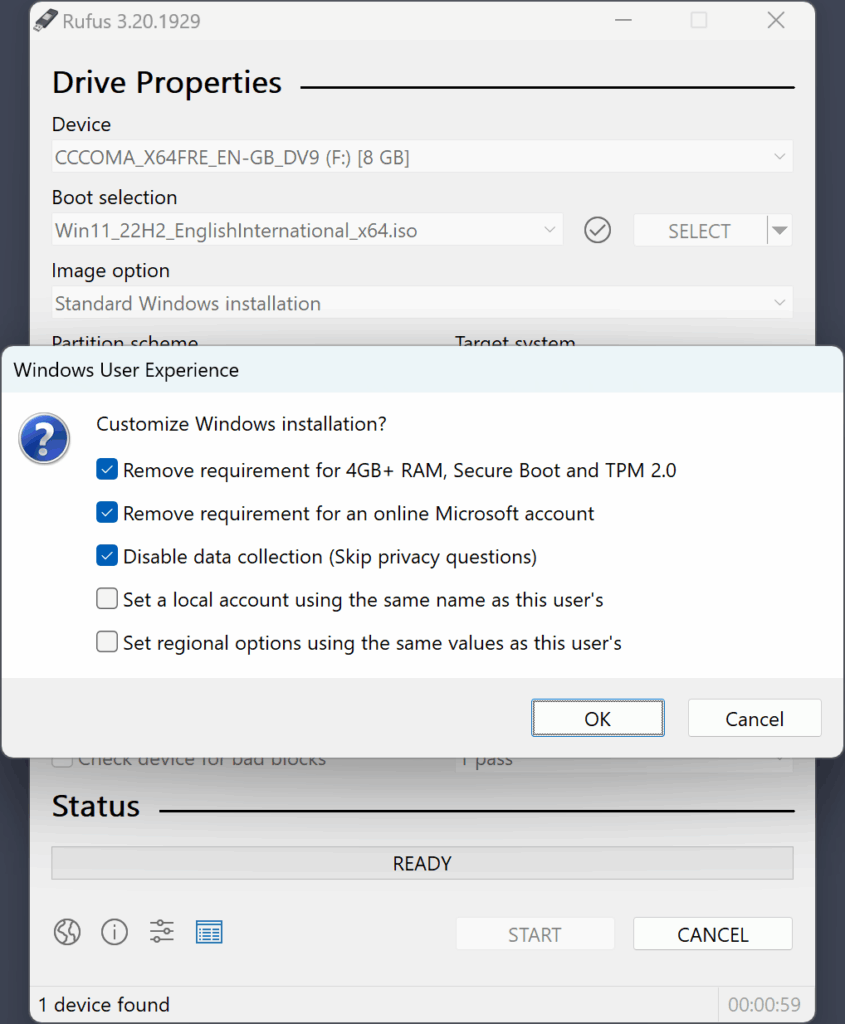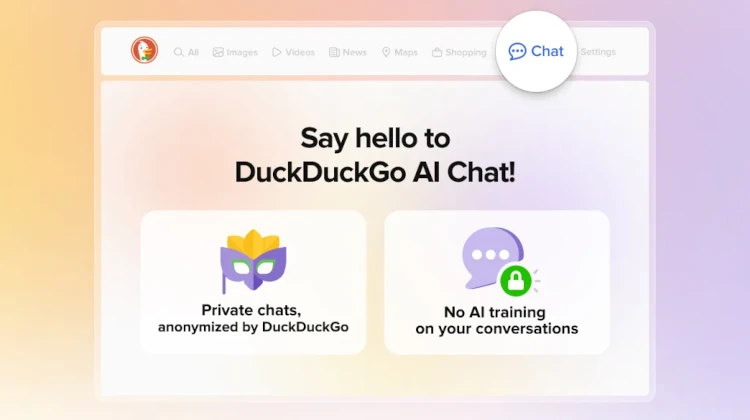🔋 Como Verificar a Saúde da Bateria do Seu Portátil: Guia Completo
A bateria é um dos componentes mais críticos do seu portátil. Com o tempo, é normal que a sua capacidade vá diminuindo. No entanto, saber como verificar a saúde da bateria permite-lhe detetar problemas a tempo, melhorar o desempenho e evitar surpresas desagradáveis, como desligamentos súbitos.

1. Sinais de que a bateria pode estar degradada
- A carga dura muito pouco, mesmo após carregamento completo.
- O portátil aquece excessivamente mesmo com uso moderado.
- O sistema desliga-se subitamente, mesmo com bateria.
Estes são indícios de que a bateria pode estar em fim de vida útil.
2. Diferença entre capacidade total e capacidade projetada
Cada bateria tem uma capacidade projetada (de fábrica) e uma capacidade real (após uso). Com o tempo, esta capacidade diminui, fenómeno conhecido como degradação da bateria.
Ciclos de carga
Um ciclo de carga completo representa uma descarga e recarga de 100%. A maioria das baterias suporta entre 300 a 1000 ciclos, dependendo do modelo.
3. Como verificar a saúde da bateria no Windows
- Abra o Prompt de Comando (cmd) como administrador.
- Escreva o seguinte comando e pressione Enter:
bashCopiarEditarpowercfg /batteryreport
- Um ficheiro HTML será criado (geralmente em
C:\Utilizadores\SeuNome\).
4. Interpretar o relatório de bateria
Abra o ficheiro battery-report.html no seu navegador e procure as seguintes informações:
- Design Capacity – capacidade original da bateria.
- Full Charge Capacity – capacidade máxima atual.
- Cycle Count – número de ciclos de carga.
Se a capacidade atual estiver abaixo de 60% da capacidade original, a bateria está significativamente degradada.
5. Verificar a saúde da bateria no macOS
- Clique no ícone da Apple no canto superior esquerdo.
- Selecione “Sobre este Mac” > “Relatório do Sistema”.
- Vá à secção “Energia”.
Aí encontrará:
- Estado da bateria (Normal, Substituir em breve, Substituir agora).
- Contagem de ciclos.
- Capacidade máxima atual.
6. Aplicações gratuitas para monitorizar a bateria
- Windows: BatteryInfoView
- macOS: CoconutBattery
Estas aplicações mostram dados detalhados de saúde da bateria, ciclos e estatísticas em tempo real.
7. O que é uma boa percentagem de saúde da bateria?
| Estado | Capacidade restante | Ação recomendada |
|---|---|---|
| Excelente | 90–100% | Sem preocupações |
| Boa | 75–89% | Monitorizar regularmente |
| Medíocre | 60–74% | Considerar substituição futura |
| Fraca | < 60% | Substituição recomendada |
8. Dicas para prolongar a vida útil da bateria
- Evite descarregar a bateria até 0%.
- Não mantenha o portátil sempre ligado à corrente.
- Use o modo de poupança de energia.
- Mantenha o portátil num ambiente sem temperaturas extremas.
- Atualize drivers e BIOS, quando aplicável.
9. Quando substituir a bateria do portátil
Considere substituir a bateria se:
- A capacidade estiver abaixo dos 40% da capacidade original.
- A bateria estiver inchada ou deformada (perigoso!).
- O número de ciclos ultrapassar o limite recomendado pelo fabricante.
- A bateria deixar de ser reconhecida pelo sistema.
⚠️ Uma bateria inchada deve ser removida com urgência e nunca usada.
10. Alternativas: usar o portátil sempre ligado ou com bateria externa
Se não quiser ou não puder substituir a bateria:
- Pode usar o portátil sempre ligado à corrente.
- Considere power banks compatíveis com portáteis, se viajar muito.
- Em portáteis gaming ou workstation, alguns modelos permitem desligar fisicamente a bateria no BIOS.
Conclusão
Verificar a saúde da bateria é uma tarefa simples que pode prolongar significativamente a vida útil do seu portátil e evitar problemas maiores. Monitorizar regularmente, interpretar corretamente os relatórios e adotar boas práticas de utilização são os melhores aliados para manter o seu equipamento em bom estado.